Въвеждане и редактиране на текст, първото нещо, което хората се интересуват от закупуване на компютър за работа. Дълго време вярвах, че компютърът е една и съща пишеща машина, но много скъпо. Сега, терминът "PC потребител" се разбира способността да въведете текста. Тип и редактиране на текстови документи на вашия компютър е наистина много удобни, това е направено с помощта на Word Office софтуер (Word).

1. Стартирайте менюто стартирането на програмата, както и преди контакт прозорец Word се отваря с работното пространство под формата на лист хартия, на който е написан текст от клавиатурата (Фигура 1). Как действа текста на екрана, така че ще го видим и на лист хартия, отпечатан на принтер (затова е препоръчително за предварително конфигуриране на основните параметри на документа).
2. Следващата стъпка е да се коригира текста на документа. Персонализиране на шрифта може да бъде директно в основния прозорец, или чрез въвеждане на текст в меню. Директно в основния прозорец, можете да зададете шрифта на текста, на външния вид на шрифта (получер, курсив, подчертаване), маркирайте цвета на текста, да зададете размера на шрифта. Всички тези и някои други параметри на шрифтовете могат да се задават в прозореца, който се появява, след като кликнете върху стрелките в ъгъла на менюто (Фигура 2).

3. След като инсталирате шрифт, преминете към следващото меню - параграф. Промяна на свойствата на параграф може да бъде директно от главното меню или алинея, като кликнете върху малката стрелка в ъгъла на прозореца на подменю. В прозореца (Фигура 3) задаване на параметри вдлъбнатината и отстъп текста на първия ред. първия ред ви позволява да разделите текста на отделни параграфи. В нея се определя междуредията.
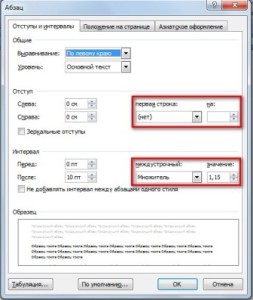
4. Page Setup е желателно да бъде настроен, веднага след като е създаден документа. За да направите това, отидете в прозореца "Page Layout" меню "Настройка на страница", а през отворения прозорец, хартиения зададете размера на хартията (обикновено всички текстови документи, изпълнени във формат А4. В раздела поле задайте размер на полетата на документа (виж фигура 4).
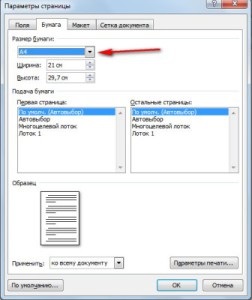
6. След като основни настройки на страницата, шрифта и параграф, и след попълване специфичен на текста на страницата, за да не губят резултатите от работата си, което искате да запазите документа като кликнете върху иконата на дискета в горния ляв ъгъл на прозореца на Word (Фигура 5) или в по-голямата меню.
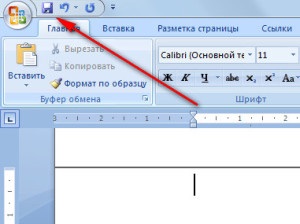
След натискане на този бутон, се отваря прозорец, за да запазите документа, в който трябва да посочите местоположението (папка) поставяне на документа на компютъра, както и името на документа (виж фигура 6).
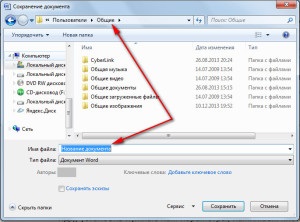
По този начин, в процеса на писане на текст Word не е трудно, защото програмата дори не ни дават да се правят грешки. достатъчно, за да се променят основните параметри на документи. Програмата дори ни се провери на грамотност. По време на работата с текстовете не трябва да забравяме, че вие периодично спаси резултатите от техния труд.
навигация в публикациите
